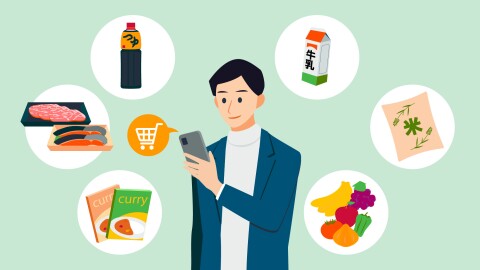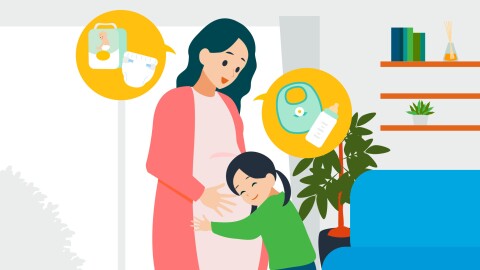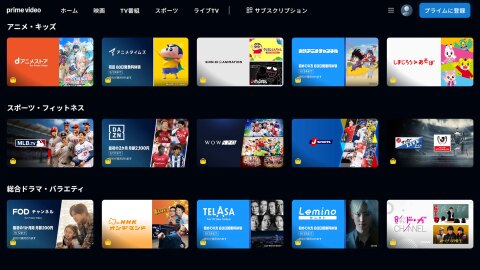Prime Reading(プライムリーディング)とは
Prime Reading(プライムリーディング)は、小説、ビジネス書、実用書、マンガ、雑誌、洋書など幅広いジャンルの電子書籍が読み放題で楽しめるAmazonプライム会員特典です。プライム会員であれば、追加料金なしで1,000冊以上のタイトルから読みたい本を選ぶことができます。
Amazonアカウントをお持ちでない方は、こちらからアカウントを作成し、プライム会員に登録ください。
Amazonプライムは、年会費5,900円(税込)または月会費600円(税込)で、迅速で便利な配送特典や、Prime Reading、Prime Videoの会員特典対象作品の視聴、Amazon Music Prime等のデジタル特典を追加料金なしで使える会員制のプログラム。初回登録者は30日間の無料体験を利用可能です。無料体験期間中からPrime Readingをご利用いただけます。
大学や大学院、短期大学や専門学校、高等専門学校に通学中の学生の皆さんには、年会費2,950円、月会費300円でプライム会員とほぼ同じ特典を利用できる「Prime Student(プライムスチューデント)」という会員プログラムもあります。Prime Studentは6か月間のトライアルも可能です。
Prime Readingは、スマートフォン(iPhone、Android)やタブレット(iPad、Androidタブレット、Fireタブレット)、パソコン(Windows PC、Mac)、Kindle端末に対応しています。ダウンロードした電子書籍は複数デバイス間で同期されるので、移動中にスマートフォンで読んでいた本の続きを、帰宅後にゆっくりタブレットで読むといった利用の仕方も可能です。1つのアカウントで接続できる端末の台数は最大6台までです。
Prime Readingで読める電子書籍
Prime Readingでは、1,000冊以上の電子書籍が読み放題の対象となっています。ラインナップは「小説・評論」「ビジネス・経済」「趣味・暮らし」「絵本・児童書」「コミック」「雑誌」「洋書」など幅広いジャンルが対象になっています。
Prime Readingで読める電子書籍は定期的に入れ替わるため、同じ本がずっと読み放題の対象になっているとは限りません。読みたい本を見つけたらすぐにダウンロードしておくのがおすすめです。
Prime Readingの使い方、楽しみ方
Prime Readingの使い方1: Kindle無料アプリをダウンロードする
Prime Readinの対象となる電子書籍はKindle無料アプリで読むことができます。初めて利用する方は、Kindleアプリ(無料)を事前にダウンロードしておきましょう。Kindle端末をお持ちの方は、ホーム画面の「Prime Readingタイトルのおすすめ」等からそのままPrime Readingの利用が可能です。ここではスマートフォンのKindle無料アプリで利用する場合についてご紹介します。
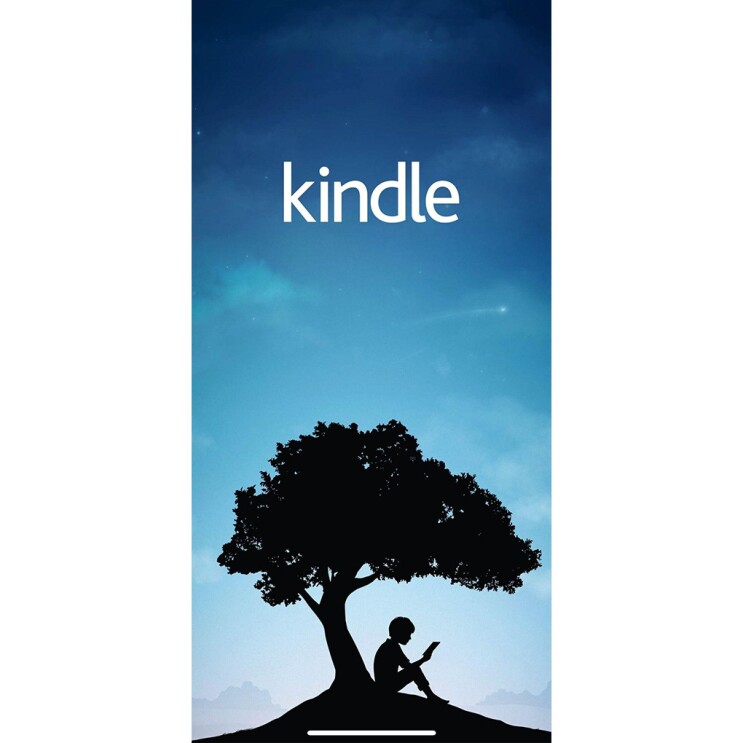
アプリを開いたら、まずAmazonアカウントにログインします。
Kindle無料アプリを開き、ホーム画面を表示します。上部の検索窓の下に表示されている、けい線で囲まれた項目バーから「検索」を選ぶと、次の画面で「Prime Reading(プライム会員特典)」のアイコンが現れるので、タップすればPrime ReadingのTopページが表示されます。
または、Kindle無料アプリホーム画面にある、けい線で囲まれた項目バーから「Prime Reading」をタップしてもPrime ReadingのTopページが表示されます。
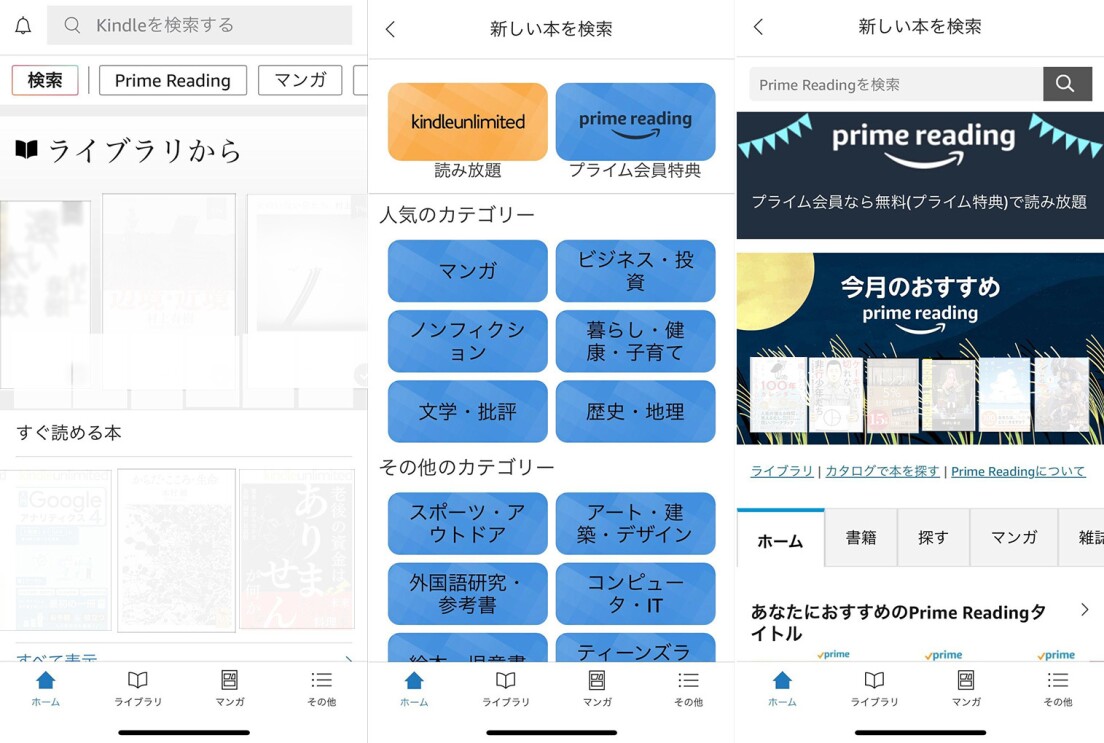
Prime Readingの使い方2: 読みたい本を探す・選ぶ
キーワード検索
読みたい本が決まっている場合は、Prime Readingのホーム画面でキーワード検索することができます。画面上部の検索窓にキーワードを入れて検索してください。
Prime Readingホームのおすすめから探す
Prime Readingのホーム画面でおすすめの本を探すことができます。下にスクロールしていくと、「あなたにおすすめのPrime Readingタイトル」「Prime Readingで最も読まれているタイトル」「今月の新着タイトル」「もうすぐ読み放題が終了するタイトル」「人気のマンガ」「人気の雑誌」「人気の書籍」の一覧があるので、気になる項目で本の表紙のアイコンを左右にスクロールしながら読みたい本を選ぶことができます。
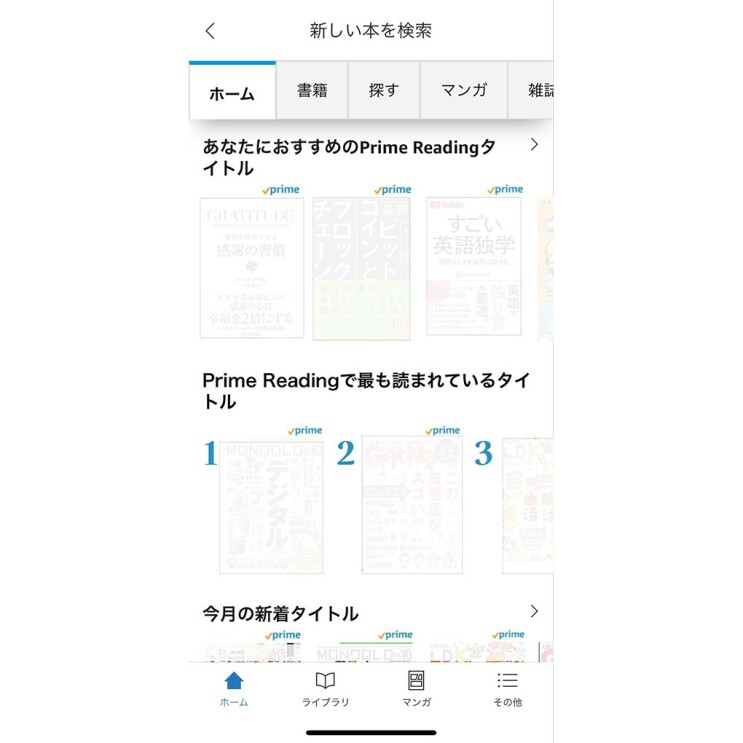
「書籍」「マンガ」「雑誌」タブのおすすめから探す
Prime Readingのホーム画面には「ホーム」「書籍」「マンガ」「雑誌」のタブがあり、そこから読みたい本を探すこともできます。書籍のタブをタップすると、「人気の書籍」のほか「自己啓発」「ビジネス・経済」「小説・評論」「趣味・暮らし」「語学・辞事典」「教育・参考書」「コンピュータ・IT」「絵本・児童書」などカテゴリー別のおすすめの本が紹介されます。同様に、「マンガ」と「雑誌」のタブでもカテゴリー別のおすすめを探すことができます。
カタログから探す
Prime Readingでは、今、読むことのできるすべての本がカタログとして紹介されています。カタログから読みたい本を探すには、Prime Readingのホームで「探す」タブをタップします。開いた「カタログから探す」のページで「ジャンルを選ぶ」をタップすると、各ジャンルから本を探すことができます。

カタログで本を探す方法はもうひとつあります。Prime Readingホームのタブの上にある「カタログで本を探す」をタップします。すると、本が一覧できるカタログ画面が表示されます。その画面の右上にある「絞り込み」をタップして、次に表示される画面の「カテゴリー Prime Reading」をタップすれば、各ジャンルから本を探すことができます。
また、「絞り込み」機能により、「ニューリリース」(過去7日、過去30日)「著者」「出版社」「Word Wise対応」「カスタマーレビュー」など、それぞれの条件から本を探すこともできます。Word Wiseとは、本に出てくる難しい単語の上に簡単な意味を表示させる機能で、一部の英語の本でのみ利用可能です。
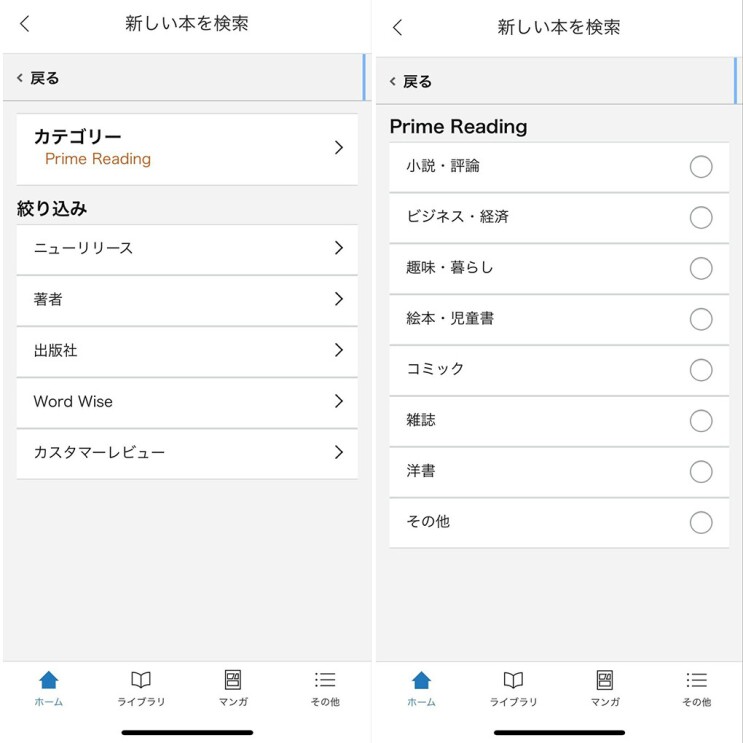
Prime Readingの使い方3: 電子書籍をダウンロードして読む
読みたい本が見つかったら、表紙をタップすると、その本の紹介画面が商品詳細ページに表示されます。本の紹介の下にあるオレンジの「無料で読む(プライム特典)」バーをタップすると、その本が端末にダウンロードされます。
本のダウンロードが完了したら、次の画面でブルーの「今すぐ読む」バーをタップします。すると本の詳細情報が表示されるので、その表示を下にスワイプするか、画面の中央部分をタップして表示を消すと、本が読める状態になります。本が表示されたら、スクリーンの左右をタップするかスワイプすると、ページをめくって読書を始めることができます。
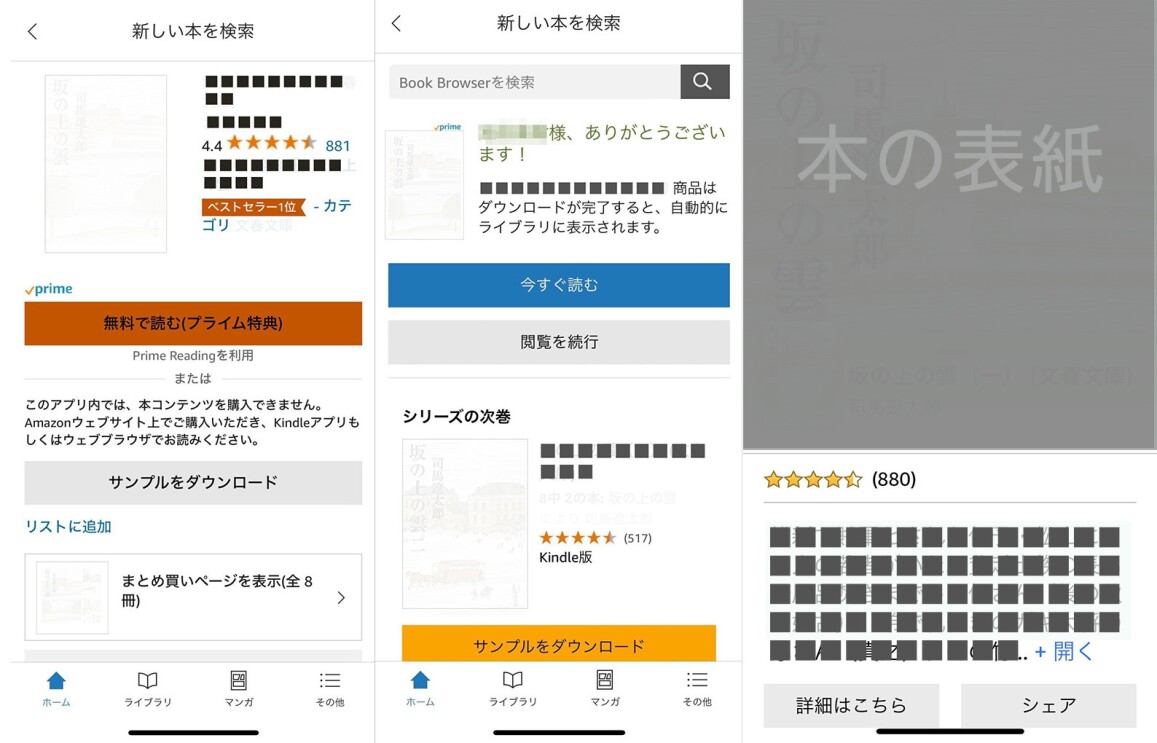
Prime Readingの使い方4: ライブラリを確認する
自分が今、Prime Readingで利用している本や何冊利用中かを確認したいときは、Kindle無料アプリの最下段のメニューで「ライブラリ」アイコンをタップし、絞り込みで「Prime Reading」を選ぶと、Prime Readingを利用して現在利用している本を確認することができます。
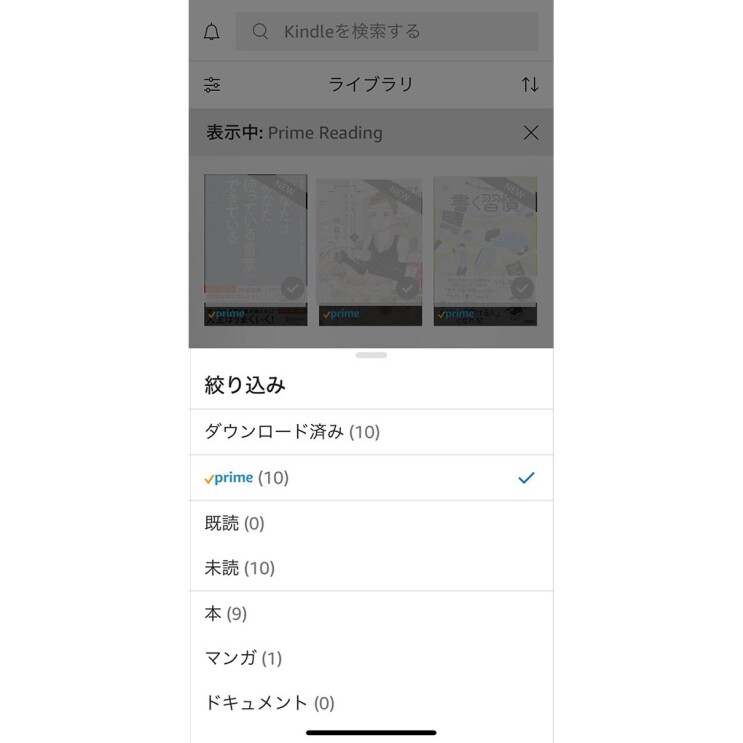
または、「Prime Reading」のホームで「ライブラリ」をタップして「利用中の本」のページに移動し、表示のプルダウンメニューで「現在」と「Prime Reading」を選んでも確認することができます。
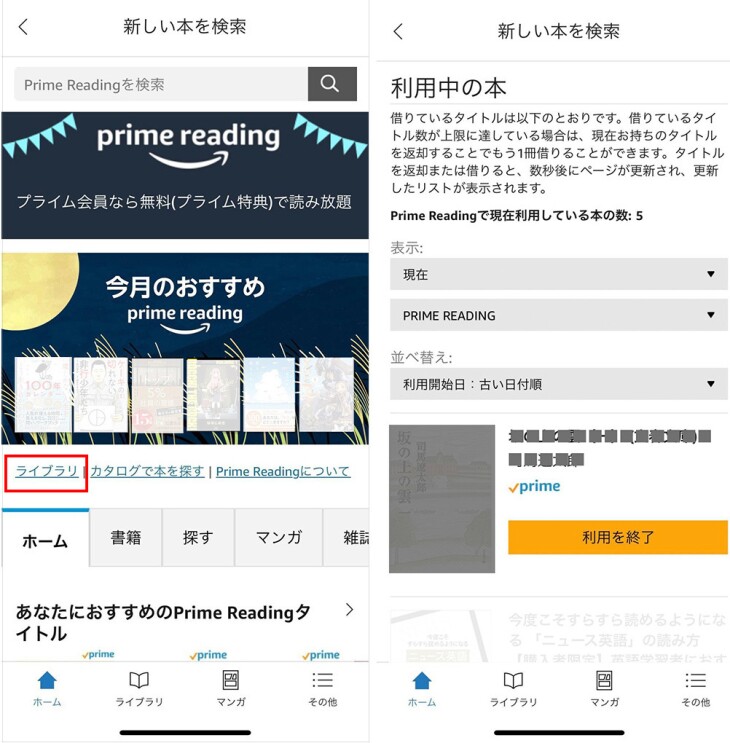
Prime Readingの使い方5: 本を返却(利用を終了)する
Prime Readingで同時に利用できる本は10冊までです。利用している本の数が上限に達してしまったら、本を返却することで新たに利用することができるようになります。もし10冊以上ダウンロードしようとすると、他の本の利用を終了するように通知されます。
本の返却には2つの方法があります。1つ目は「Prime Reading」のホームで「ライブラリ」をタップして「利用中の本」のページに移動し、利用中の本の一覧から返却したい本を選んでオレンジの「利用を終了」をタップする方法。「リクエストされた本の利用を終了しました」という表示が出て、返却が完了します。
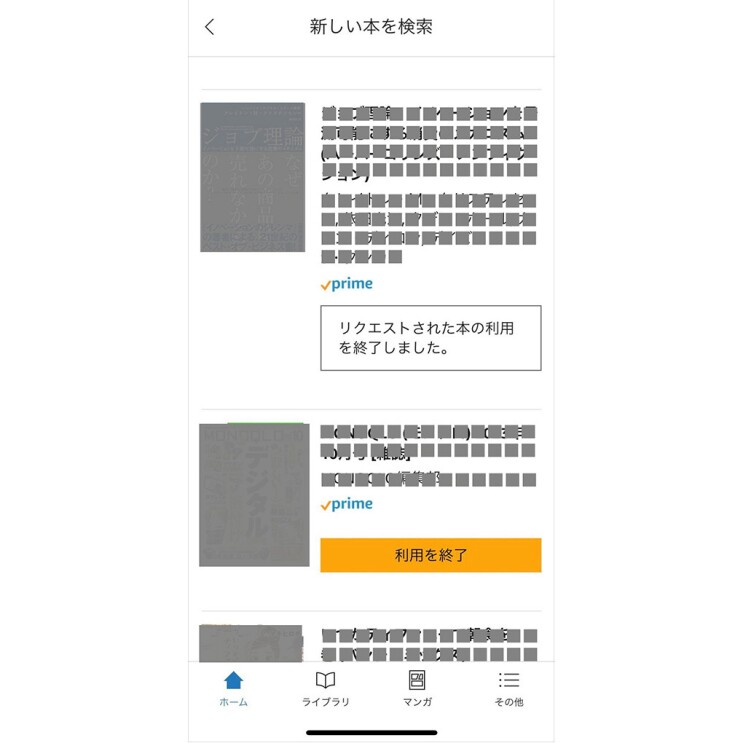
2つ目は、Kindle無料アプリの最下段のメニューで「ライブラリ」アイコンをタップし、一覧から返却したい本を選んで表紙を長押しすると出てくるポップアップメニューから「本の利用を終了」を選ぶ方法です。
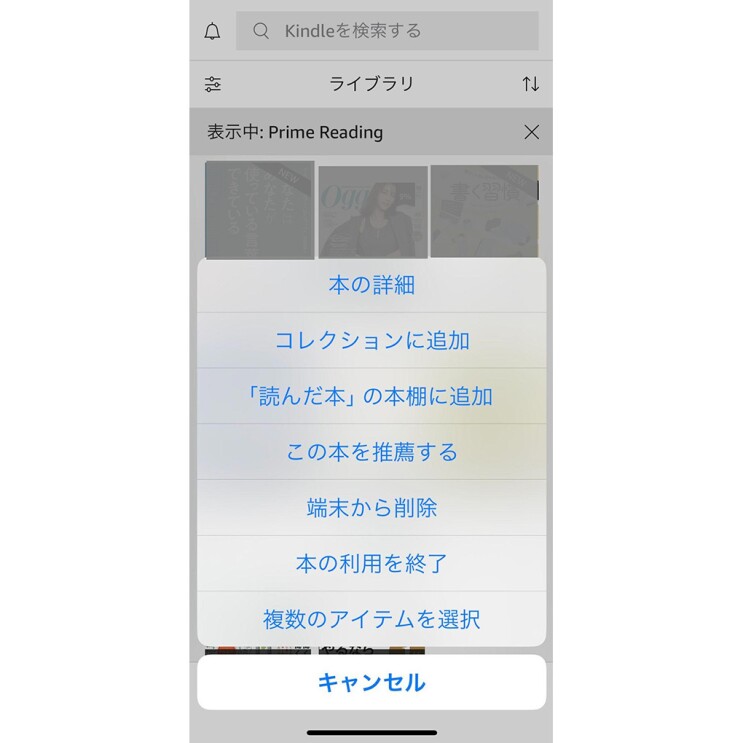
一度返却した本でも、Prime Readingの対象であるうちは、もう一度利用して読むことが可能です。
Kindle Unlimitedとの違い
対象の書籍や雑誌を読み放題で楽しむことのできるサービスには、他に「Kindle Unlimited」があります。
Prime Readingは、Amazonプライム会員の特典なので、利用するにはプライム会員に登録する必要があります。一方、Kindle UnlimitedはAmazonにアカウントをお持ちであれば誰でも加入できる有料サービスで、プライム会員である必要はありません。Kindle Unlimitedの料金は月額980円。初回登録時は30日間の無料体験が可能です。
大きく違うのはタイトル数。Prime Readingは1,000冊以上のタイトルが読み放題であるのに比べ、Kindle Unlimitedは200万冊以上をそろえています。接続可能な端末の台数は最大6台でPrime Readingと同じですが、同時に利用することのできる本の上限は20冊までとなっています。
Prime Readingを体験して、「もっと多くのジャンルからたくさんの本を読みたい」と思ったら、Kindle Unlimitedへの加入を検討するのも良いアイデアですね。
Prime ReadingとKindle Unlimitedとの違いはこちらからご覧いただけます。
Prime Reading(プライムリーディング)についてよくある質問
Prime Readingの本は何冊まで同時に利用できますか?
同時に10冊まで利用可能です。
Prime Readingの本はプライム会員であればずっと読めますか?
Prime Readingの対象となる本は定期的に入れ替わっていますので、読みたい本が見つかったら早めにチェックしておきましょう。
プライム会員を退会するとPrime Readingの本はどうなりますか?
プライム会員の退会手続きをすると、次の更新日で退会となるため、その後はPrime Readingを含むすべてのサービスが利用できなくなります。ダウンロードした本も、ライブラリから削除され読めなくなります。
そのほかのAmazonのニュースを読む